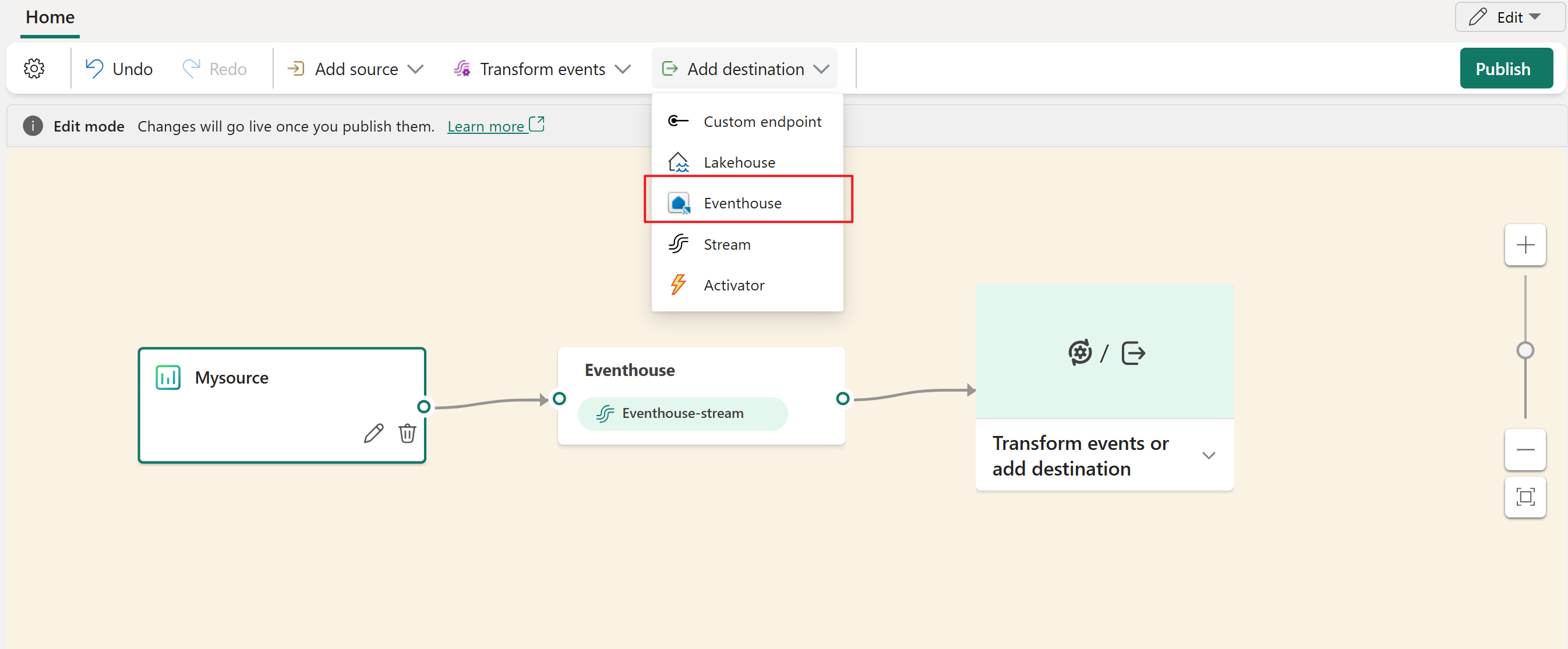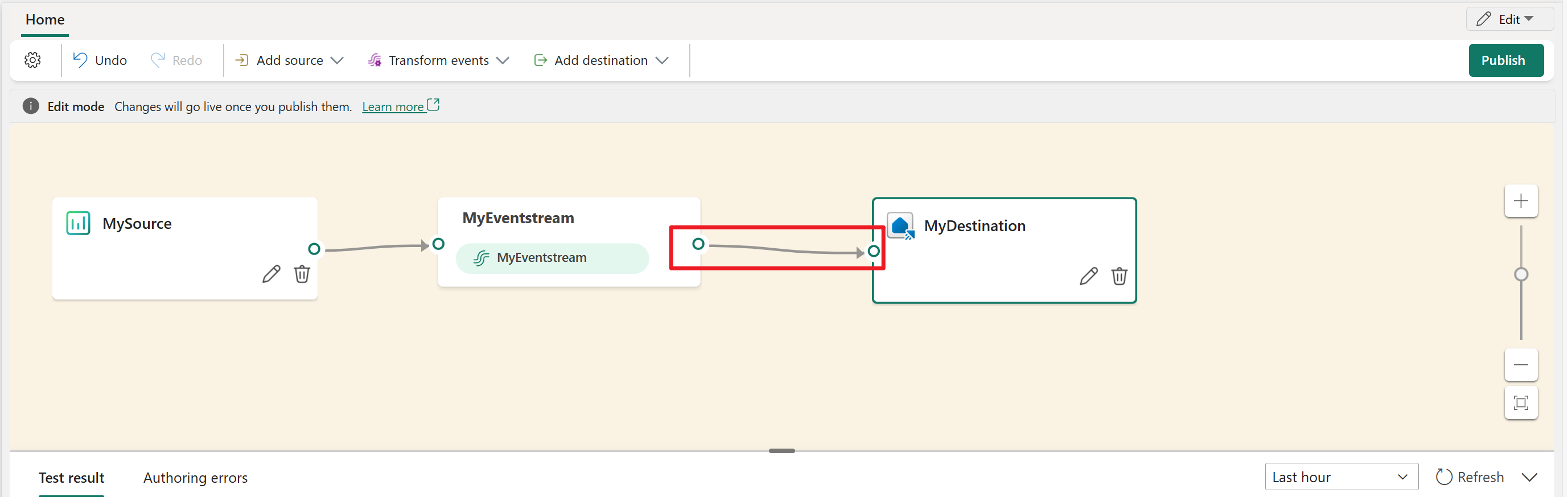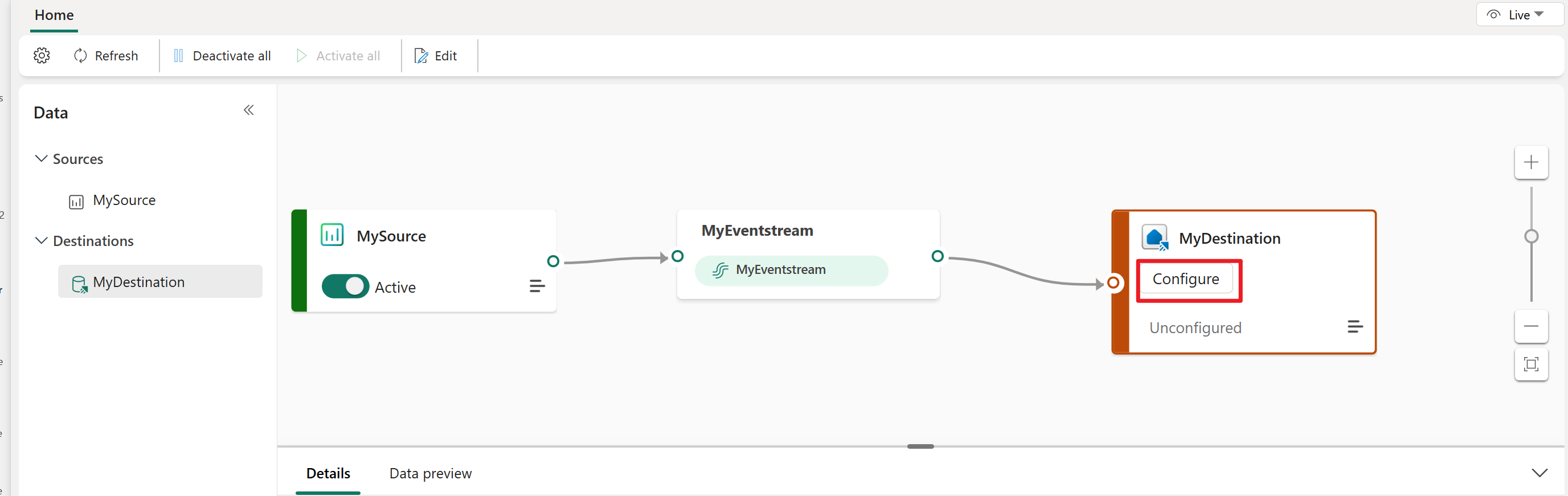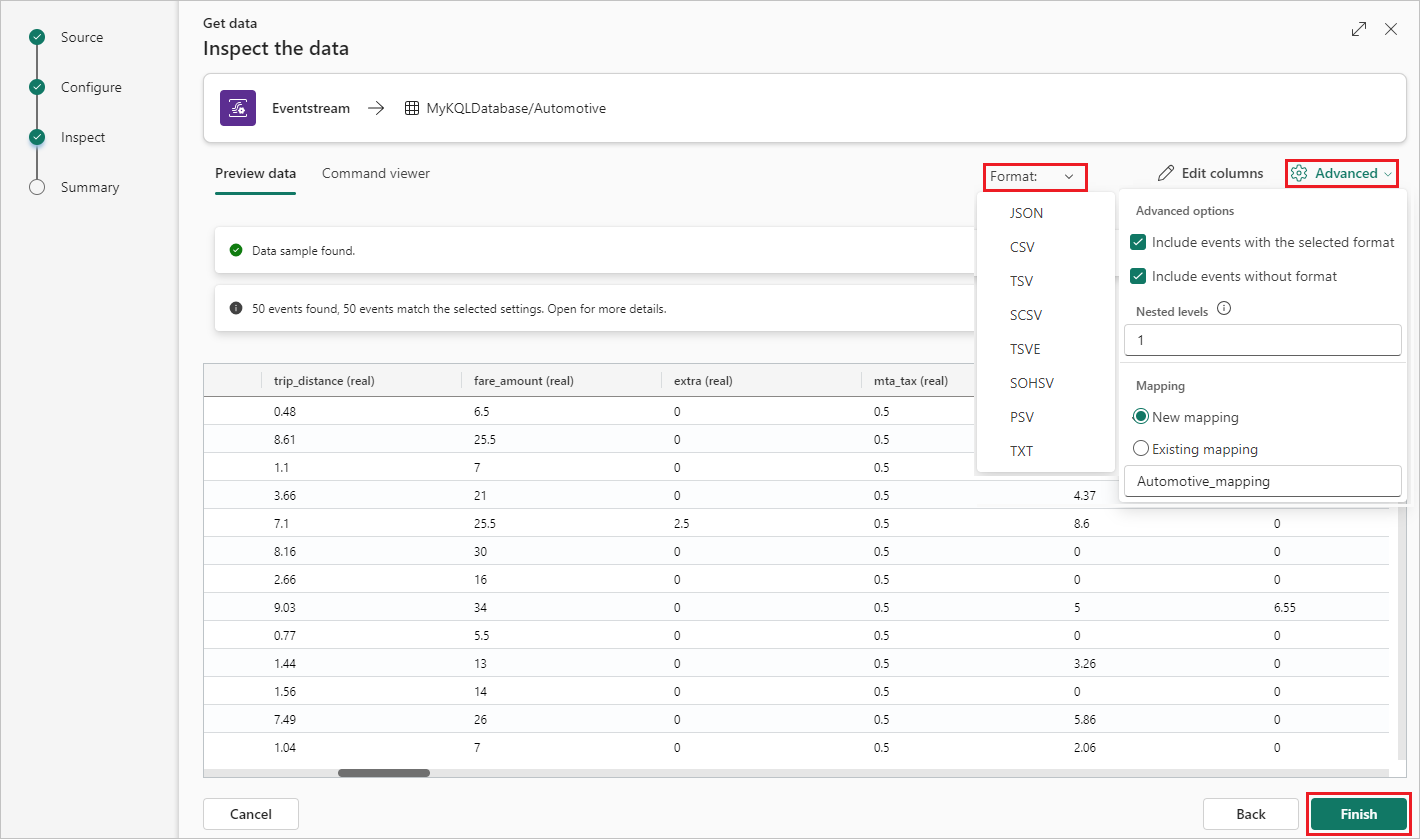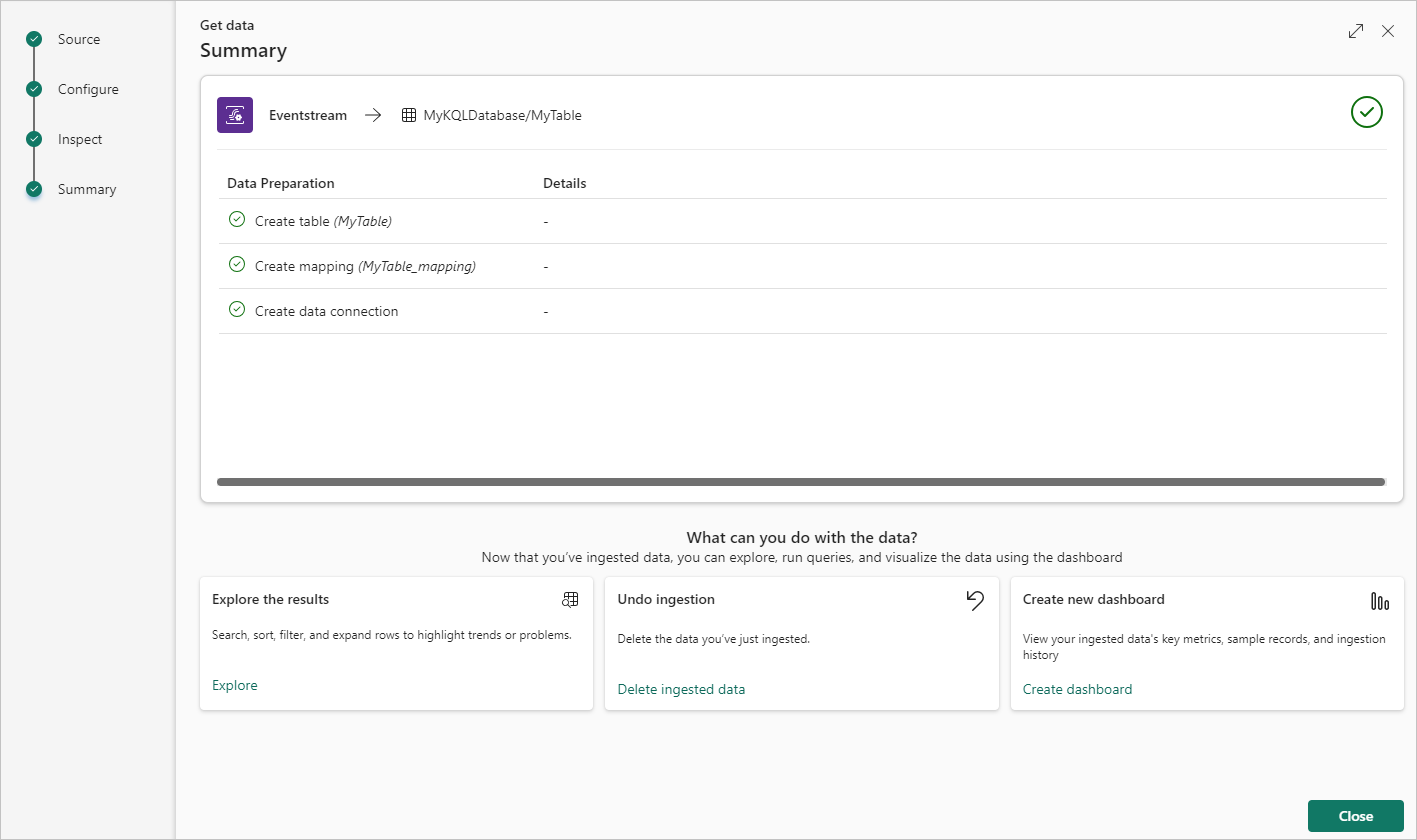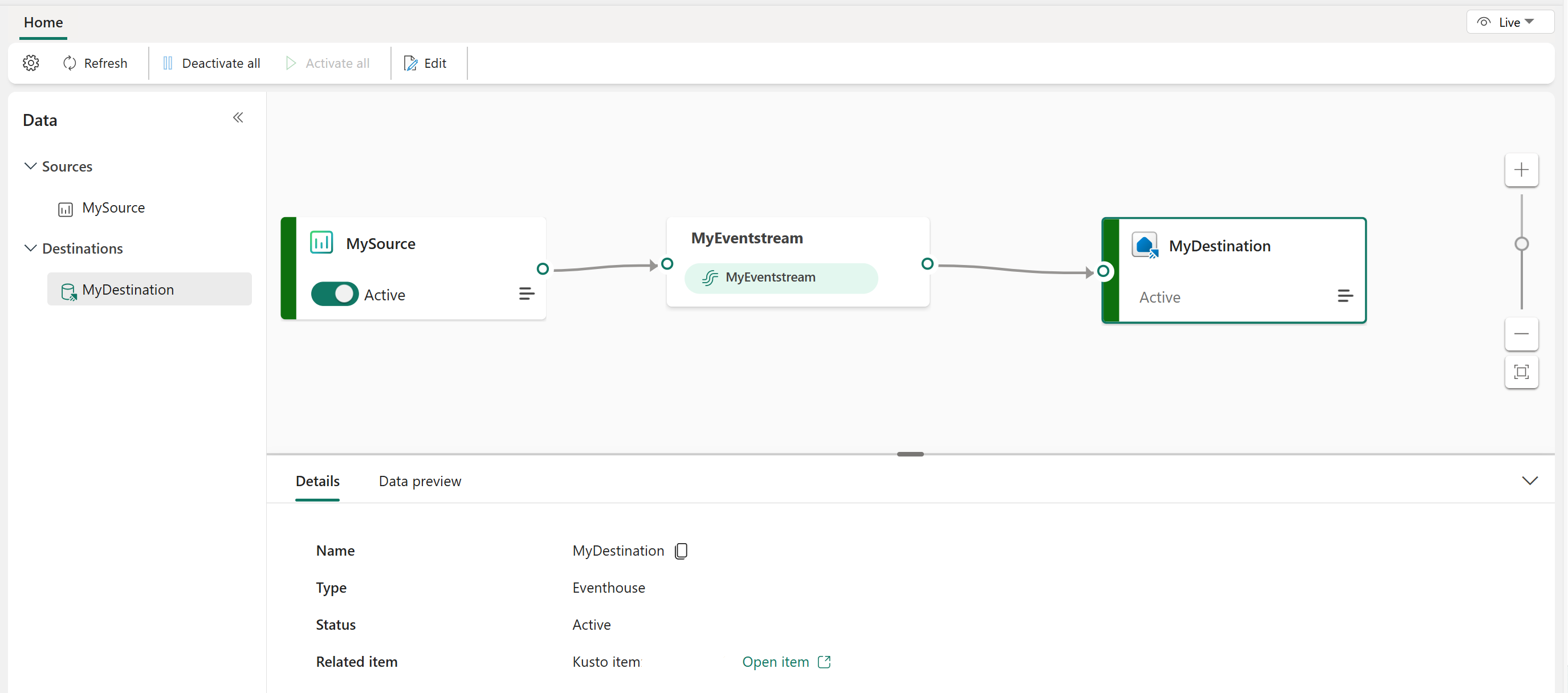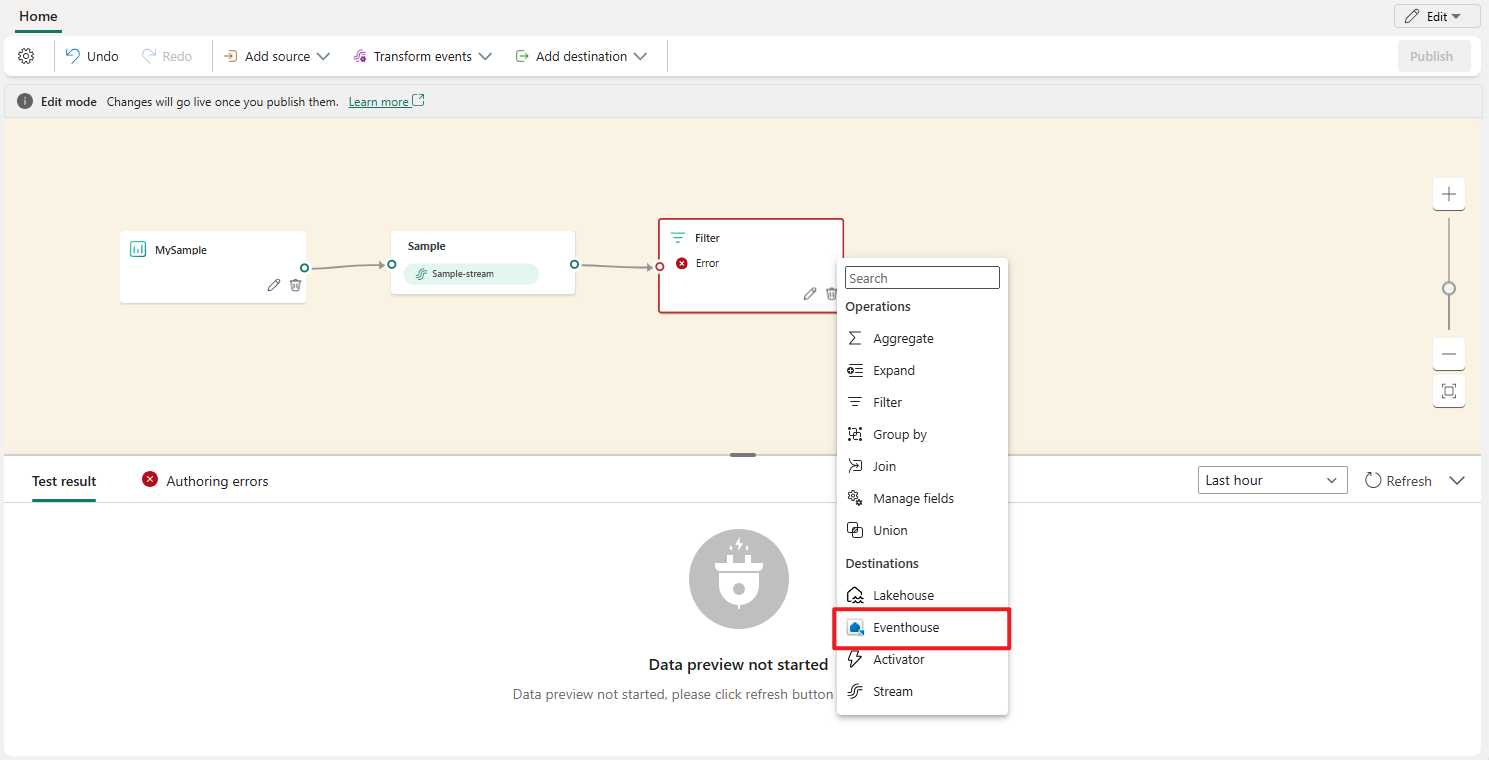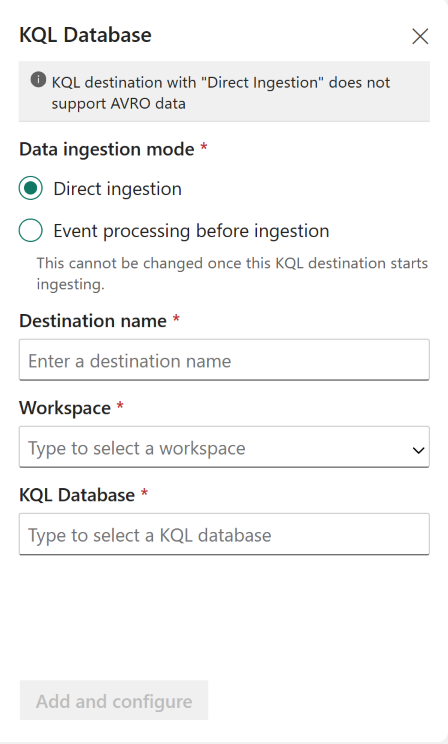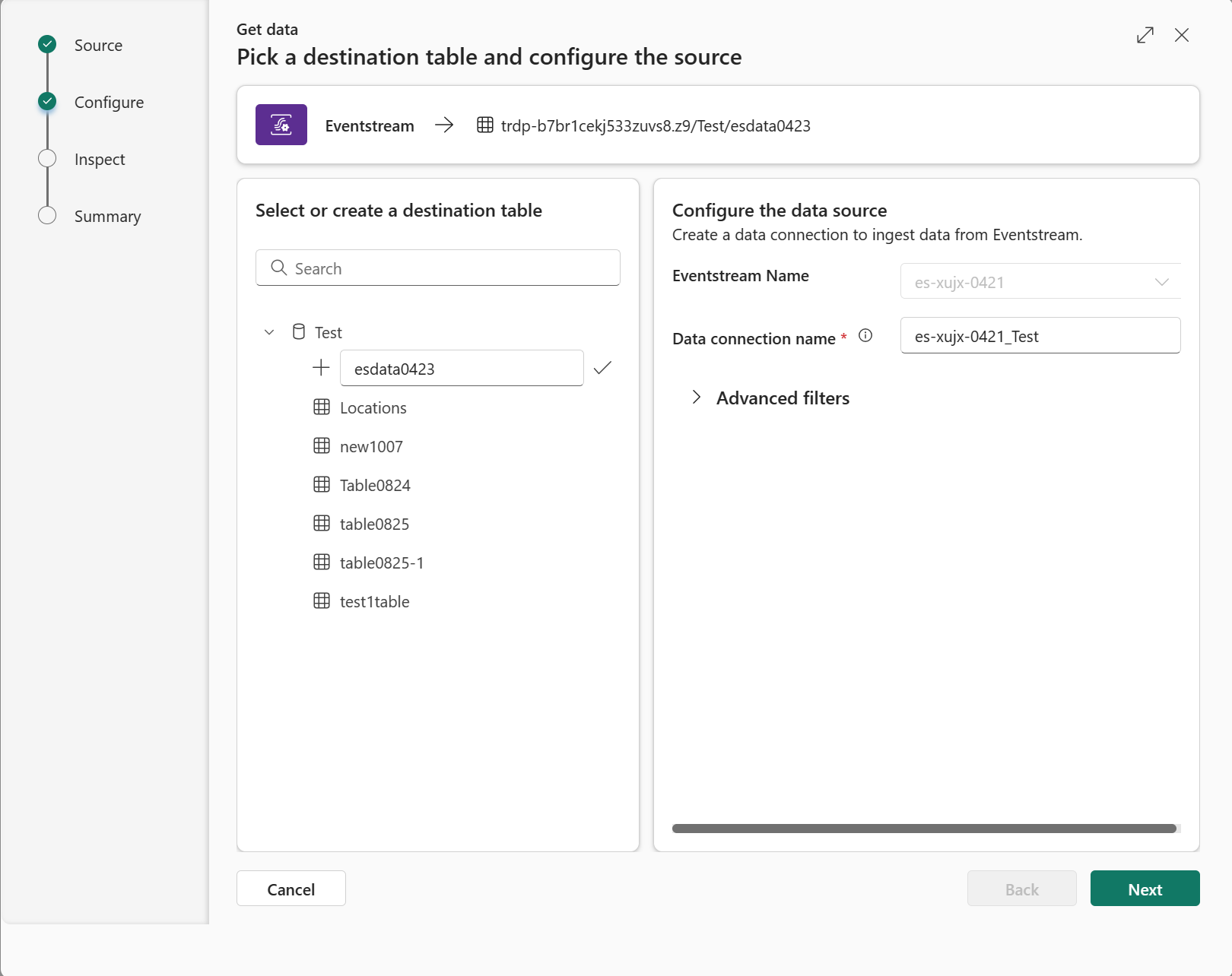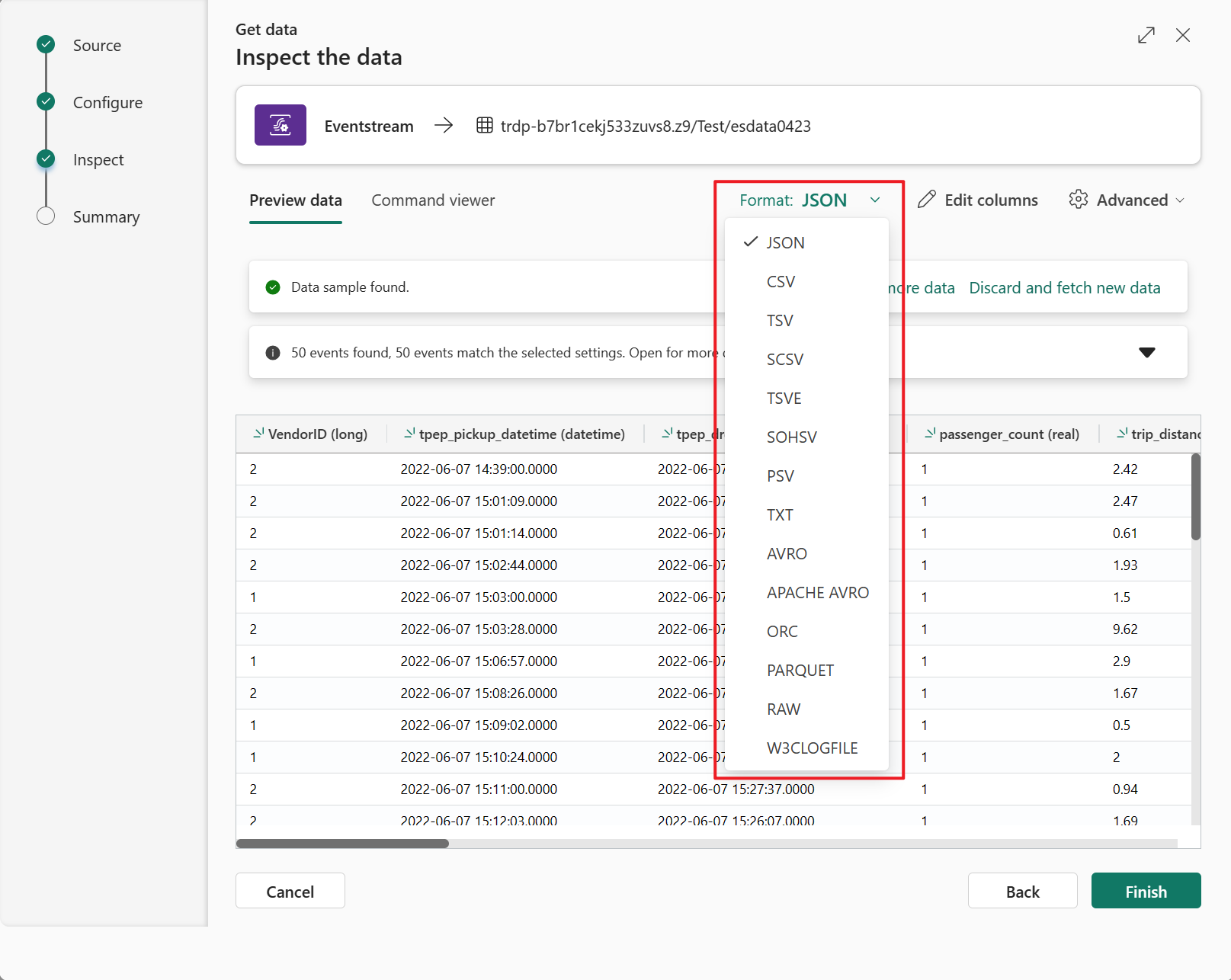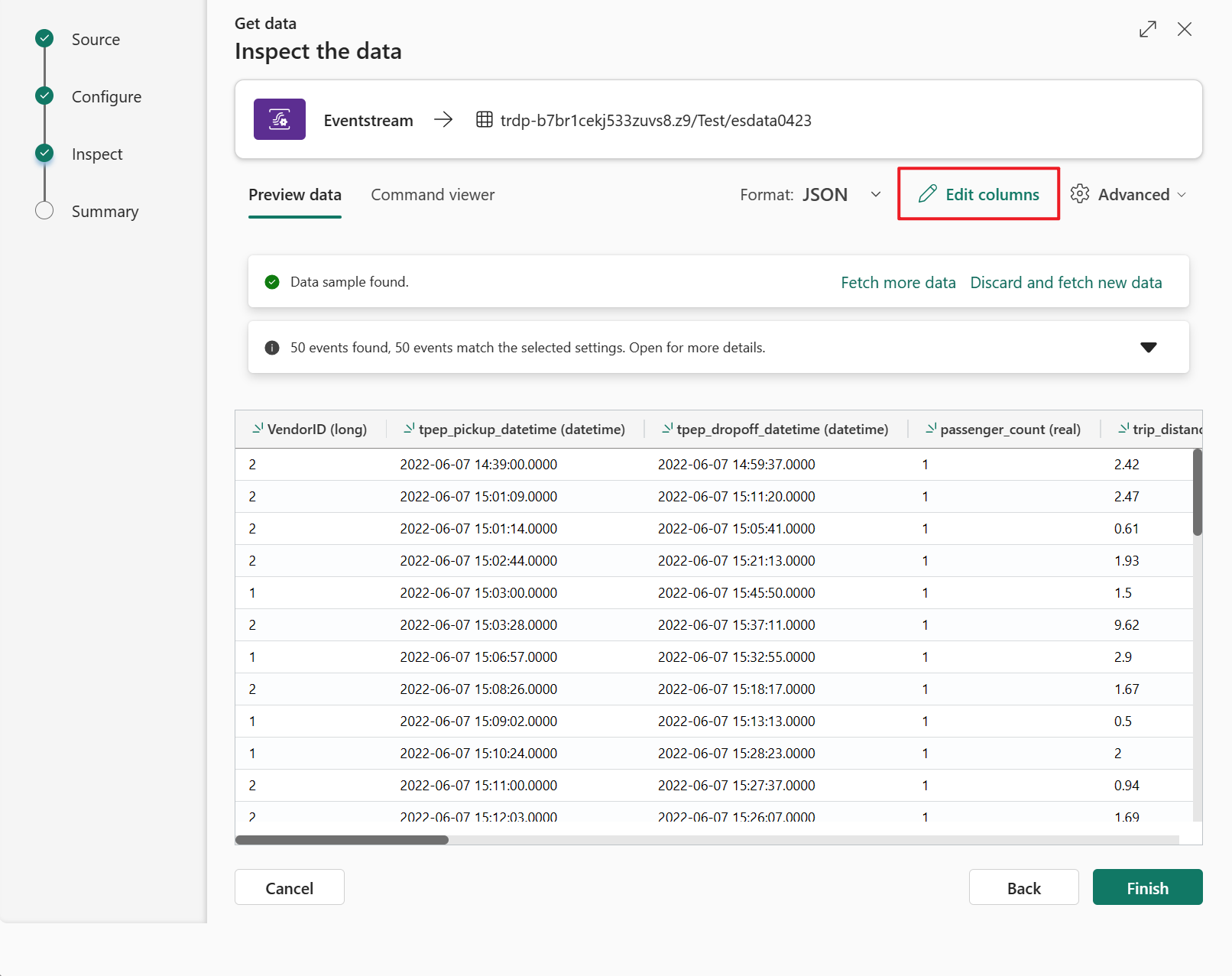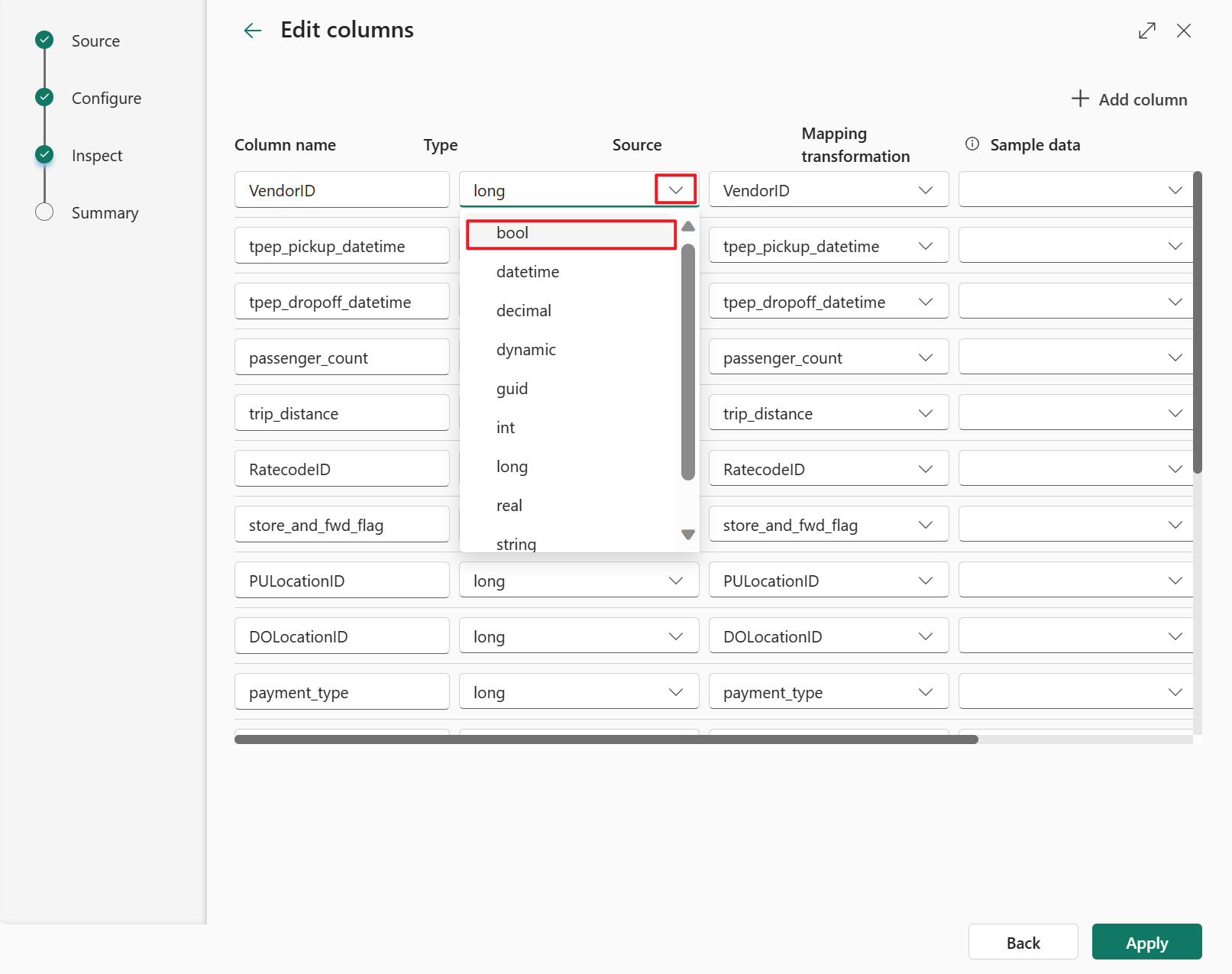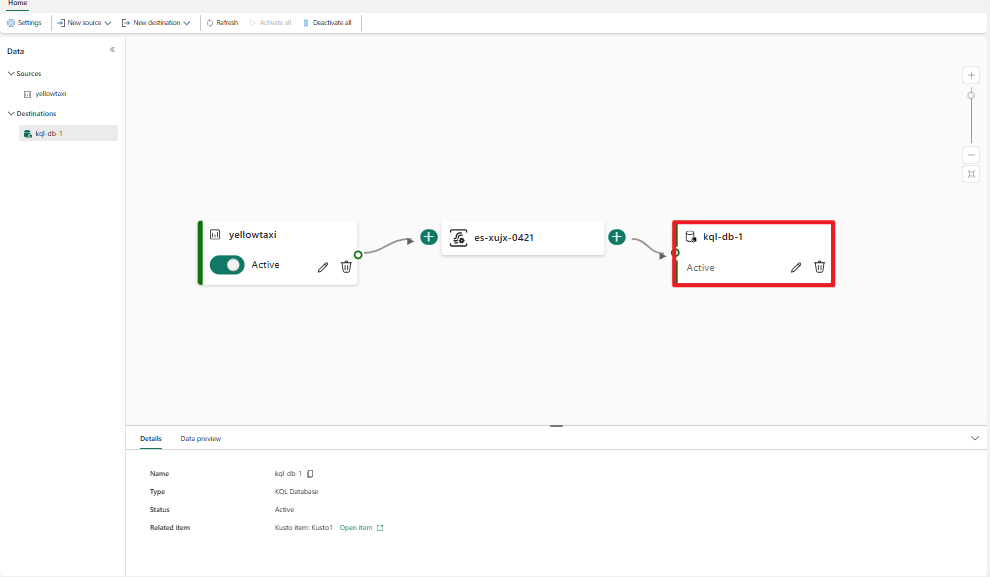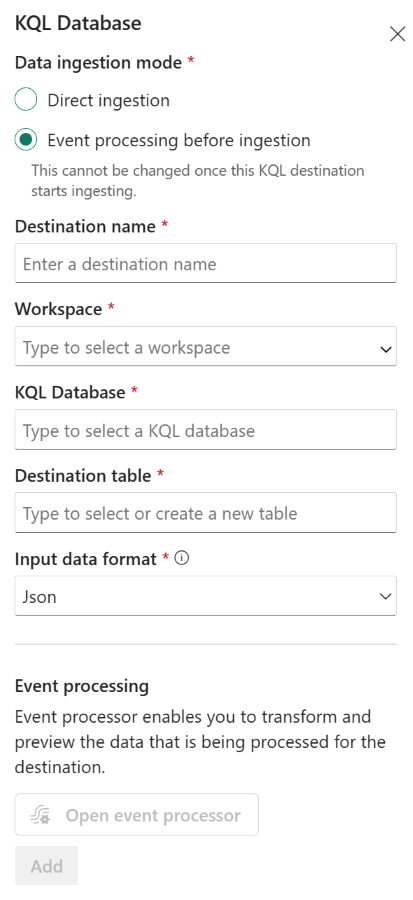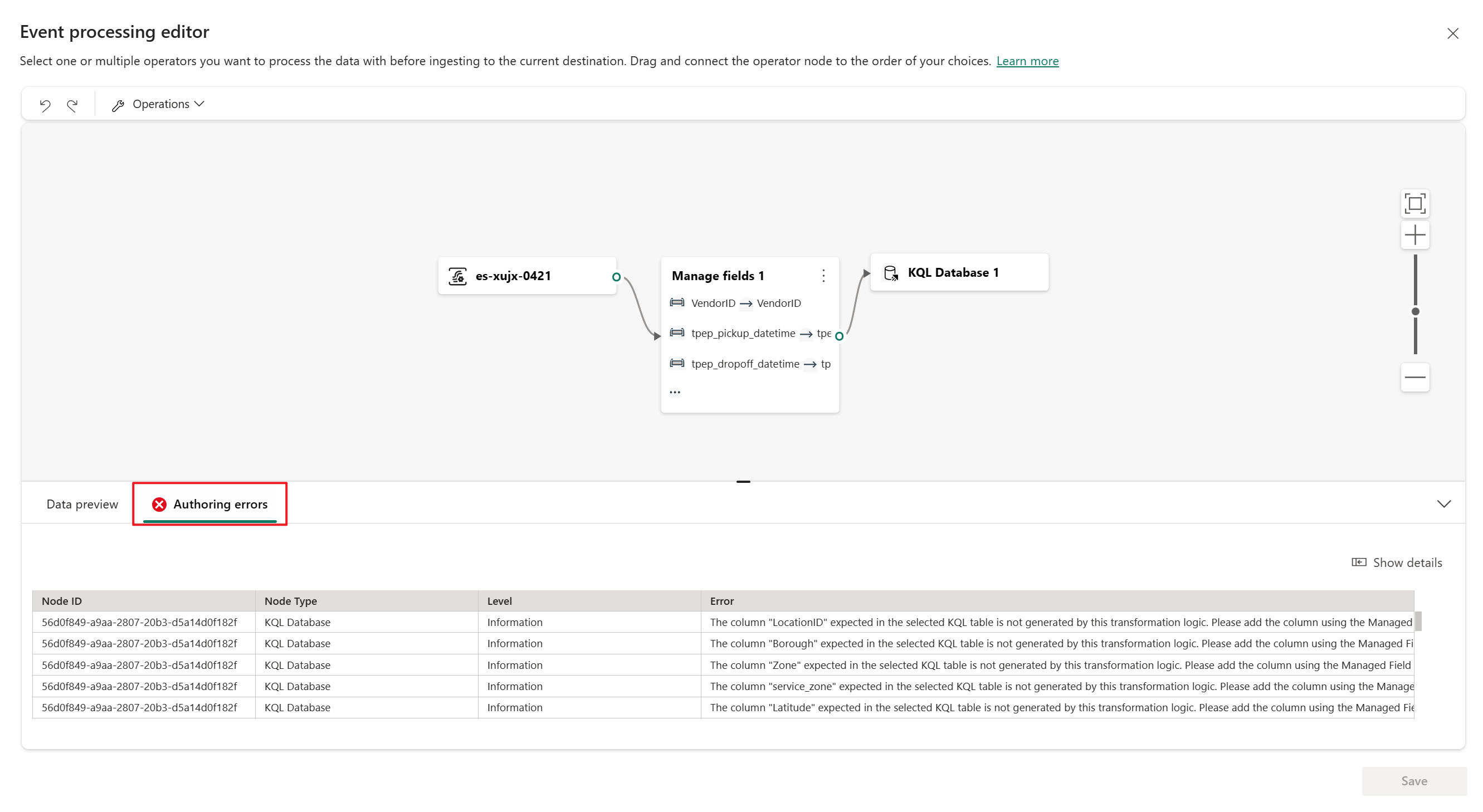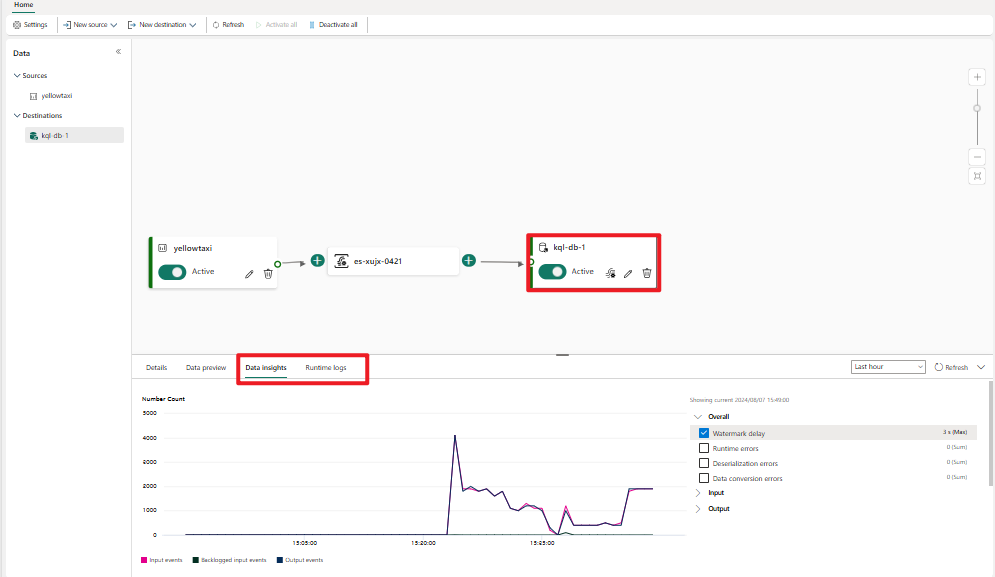Eventstream에 Eventhouse 대상 추가
이 문서에서는 Eventhouse를 Microsoft Fabric 이벤트 스트림의 이벤트 스트림에 대상으로 추가하는 방법을 보여 줍니다.
참고 항목
향상된 기능은 지금 eventstream을 만들 때 기본적으로 사용하도록 설정됩니다. 표준 기능을 사용하여 만든 이벤트 스트림이 있는 경우 해당 이벤트 스트림은 계속 작동합니다. 평소처럼 편집하고 사용할 수 있습니다. 향상된 이벤트 스트림의 추가 기능과 이점을 활용할 수 있도록 표준 eventstream을 대체하는 새 Eventstream을 만드는 것이 좋습니다.
필수 조건
- 패브릭 용량 라이선스 모드(또는 참가자 이상의 권한이 있는 평가판 라이선스 모드)의 작업 영역에 액세스합니다.
- 기여자 이상의 권한이 있는 패브릭 작업 영역에서 만든 Eventhouse에 액세스합니다.
참고 항목
하나의 Eventstream에 대한 최대 원본 및 대상 수는 11개입니다.
Eventhouse를 대상으로 추가
Eventhouse를 대상으로 추가하려면 수집 전 직접 수집 또는 이벤트 처리라는 두 가지 수집 모드 중에서 선택할 수 있습니다.
직접 수집 모드
직접 수집 모드는 처리 없이 이벤트 하우스에 직접 이벤트 데이터를 수집합니다. 직접 수집 모드를 사용하여 기본 스트림에 Eventhouse 대상을 추가할 수 있습니다.
Important
기본 스트림에 대해서만 직접 수집을 사용할 수 있습니다. 직접 수집은 처리 연산자 또는 파생 스트림을 따를 수 없습니다. 연산자 또는 파생 스트림을 처리한 후 eventhouse 대상을 추가하려는 경우에는 수집하기 전에
이벤트 스트림에 대한 편집 모드에서 리본에서 대상 추가를 선택하거나 변환 이벤트를 선택하거나 캔버스에 대상 카드를 추가한 다음 Eventhouse를 선택합니다.
Eventhouse 화면에서 직접 수집을 선택합니다.
선택한 작업 영역에서 대상 이름, 작업 영역및 Eventhouse 입력합니다.
저장을 선택합니다.
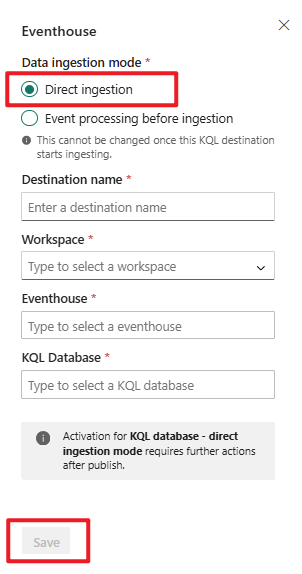
아직 연결되지 않은 경우 새 Eventhouse 대상 카드를 이벤트 스트림의 출력에 연결한 다음 게시를 선택합니다.
라이브 보기Eventhouse 대상 노드에서 구성을 선택합니다.
이벤트 하우스가 데이터 가져오기 화면에서 열리게 됩니다. KQL 데이터베이스의 기존 테이블을 선택하거나 새 테이블을 선택하여 데이터를 라우팅하고 수집할 새 테이블을 만듭니다.
데이터 연결 이름을 제공하거나 제공된 이름을 그대로 유지한 다음, 다음을 선택합니다. Eventstream에서 데이터를 끌어오는 데 몇 분 정도 걸릴 수 있습니다.
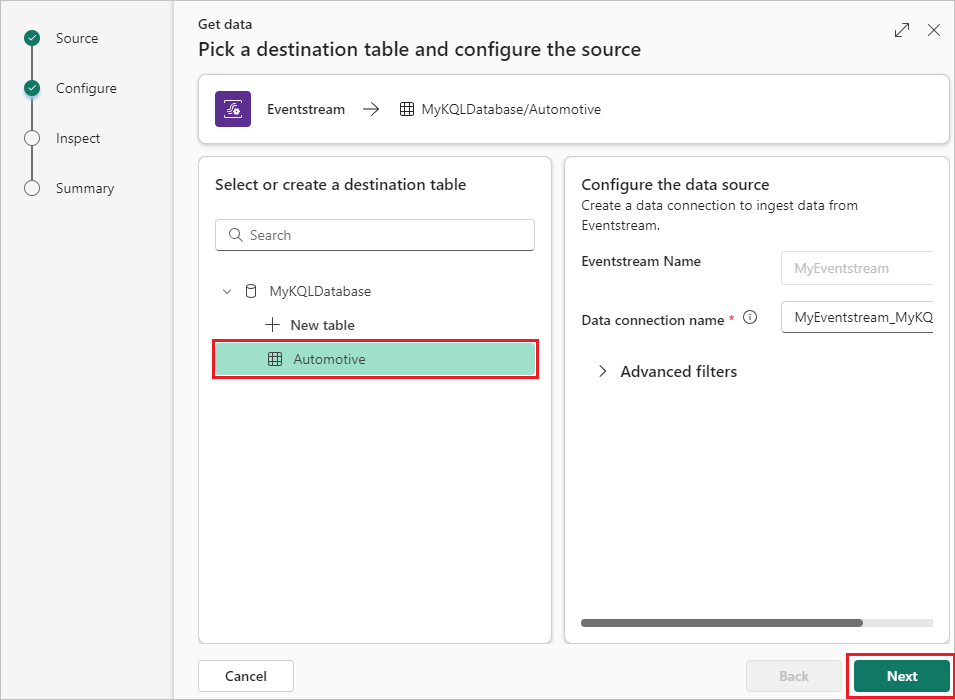
데이터 검사 화면에서 다음을 수행할 수 있습니다.
- 데이터가 Eventhouse로 전송되는 방식을 미리 보기 위해 형식을 선택하세요.
- 열 편집을 선택하여 데이터에 대한 열을 구성합니다.
- 고급을 선택하여 포함할 이벤트를 선택하거나 매핑 옵션을 선택합니다.
열 편집을 선택하는 경우 열 편집 화면에서 다음을 수행할 수 있습니다.
- 열을 추가하려면 열 추가를 선택합니다.
- 매핑할 원본 열을 선택합니다.
- 열에 매핑 변환을 적용합니다.
- 샘플 데이터 값을 변경합니다.
그런 다음 적용을 선택합니다.
데이터 구성을 마쳤으면 데이터 검사 화면에서 마침을 선택합니다.
요약 화면에서, 데이터 수집의 세부 정보 및 상태를 검토합니다. 여기에는 정의한 스키마가 있는 테이블과 Eventstream과 Eventhouse 간의 연결이 포함됩니다. 닫기를 선택하여 Eventhouse 설정을 완료합니다.
라이브 보기의 캔버스에서 이제 Eventhouse 대상을 볼 수 있습니다.
수집 전 이벤트 처리
수집 모드 이전의 이벤트 처리는 이벤트 데이터를 Eventhouse에 수집하기 전에 처리합니다. 필터링 또는 집계와 같은 연산자를 적용하여 수집 전 또는 파생 스트림 이후에 데이터를 처리하는 경우 이 모드를 사용합니다.
eventstream에 대한 편집 모드에서 연산자 또는 파생 스트림 위에 마우스를 올리고 +를 선택한 다음, Eventhouse를 선택합니다.
Eventhouse 화면에서 수집 전에 이벤트 처리가 이미 선택되어 있어야 합니다. Eventhouse에 대한 나머지 정보를 완성한 후, 저장을 선택합니다.
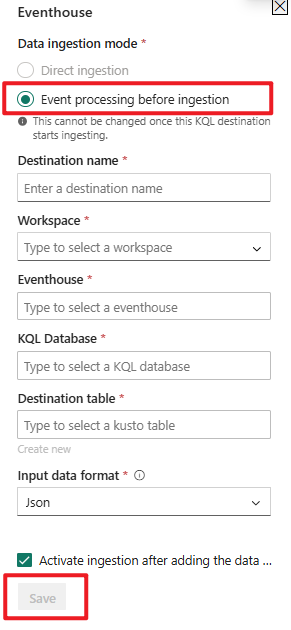
새로 추가된 Eventhouse 대상을 구현하려면 게시
선택합니다.
이러한 단계를 완료하면 Eventhouse가 대상으로 설정된 이벤트 스트림을 라이브 보기에서 시각화할 수 있습니다.
관련 콘텐츠
이벤트 스트림에 다른 대상을 추가하는 방법을 알아보려면 다음 문서를 참조하세요.
필수 조건
시작하기 전에 다음 전제 조건을 완료해야 합니다.
- 패브릭 용량 라이선스 모드(또는 참가자 이상의 권한이 있는 평가판 라이선스 모드)의 작업 영역에 액세스합니다.
- KQL 데이터베이스가 있는 기여자 이상의 권한이 있는 작업 영역에 액세스합니다.
참고 항목
하나의 Eventstream에 대한 최대 원본 및 대상 수는 11개입니다.
KQL 데이터베이스를 대상으로 추가
KQL 데이터베이스를 대상으로 추가하려면 작업 영역에서 KQL 데이터베이스를 만들고 수집 전에 직접 수집 및 수집 전 이벤트 처리라는 두 가지 수집 모드 중에서 선택해야 합니다.
직접 수집
이 모드는 처리 없이 이벤트 데이터를 KQL 데이터베이스에 직접 수집합니다. 이벤트 데이터를 있는 그대로 수집하고 나중에 KQL 쿼리를 사용하여 KQL 데이터베이스에서 처리 또는 변환을 수행하려는 경우 이 모드를 사용할 수 있습니다.
리본에서 새 대상을 선택하거나 주 편집기 캔버스에서 "+"를 선택한 다음, KQL 데이터베이스를 선택합니다. KQL 데이터베이스 대상 구성 화면이 나타납니다.
직접 수집을 선택하고, 대상 이름을 입력하고, 작업 영역을 선택하고, 선택한 작업 영역에서 KQL 데이터베이스를 선택한 다음, 추가 및 구성을 선택합니다
참고 항목
이벤트 스트림과 지역 Fabric 용량이 동일한 작업 영역만 선택할 수 있습니다.
데이터 가져오기 페이지에서 탭을 탐색하여 대상에 대한 구성을 완료합니다.
모든 항목을 구성하고 닫기를 선택하면 KQL 데이터베이스 대상이 캔버스에 나타나고 이벤트 스트림에 연결됩니다.
수집 전 이벤트 처리
이 모드는 이벤트 데이터를 KQL 데이터베이스에 수집하기 전에 처리합니다. 이벤트 데이터를 수집하기 전에 필터링, 집계 또는 확장과 같은 일부 처리 또는 변환을 적용하려는 경우 이 모드를 사용할 수 있습니다. 이벤트 프로세서를 사용하여 처리 논리를 디자인할 수 있습니다.
수집하기 전에 이벤트 처리를 선택하고, KQL 데이터베이스에 대한 정보를 완료한 다음, 이벤트 프로세서 열기를 선택합니다.
이벤트 프로세서를 사용하여 이벤트 처리를 디자인한 다음 저장을 선택합니다.
기존 Kusto 테이블을 선택하면 이 Eventstream의 현재 스키마와 대상 KQL 테이블 간의 스키마 유효성 검사가 수행됩니다. 두 스키마가 일치하지 않으면 오류 메시지가 표시되고 이에 따라 이벤트 스트림에서 스키마를 조정하도록 이벤트 프로세서를 열어야 합니다.
이벤트 프로세서를 열면 작성 오류 탭에 자세한 불일치 정보가 표시됩니다.
모든 항목을 구성하고 저장을 선택하면 KQL 데이터베이스 대상이 캔버스에 표시되고 이벤트 스트림에 연결되며, 데이터 인사이트에서 메트릭을 확인할 수 있고 런타임 로그에서 로그인할 수 있습니다.
대상의 관리
편집/제거: 탐색 창 또는 캔버스를 통해 이벤트 스트림 대상을 편집하거나 제거할 수 있습니다.
편집을 선택하면 편집 창이 주 편집기의 오른쪽에 열립니다. 이벤트 프로세서 편집기를 통해 이벤트 변환 논리를 포함하여 원하는 대로 구성을 수정할 수 있습니다.
관련 콘텐츠
이벤트 스트림에 다른 대상을 추가하는 방법을 알아보려면 다음 문서를 참조하세요.